WordPress, dünya çapında milyonlarca web sitesini güçlendiren, şüphesiz en popüler içerik yönetim sistemlerinden biri olarak ortaya çıkmıştır. Sağlam özellikleri ve kullanıcı dostu arayüzü, onu blog yazarları, işletmeler ve çevrimiçi topluluklar için vazgeçilmez bir platform haline getirdi. Bununla birlikte, önemli sayıda yorum içeren bir web sitesini yönetmek, özellikle spam veya güncel olmayan içerikle uğraşırken bunaltıcı olabilir. Kendinizi WordPress sitenizdeki tüm yorumları silmeniz gereken bir durumda bulursanız korkmayın! Bu yazıda, bu görevi sorunsuz bir şekilde gerçekleştirmeniz için size üç etkili yöntem konusunda rehberlik edeceğiz.
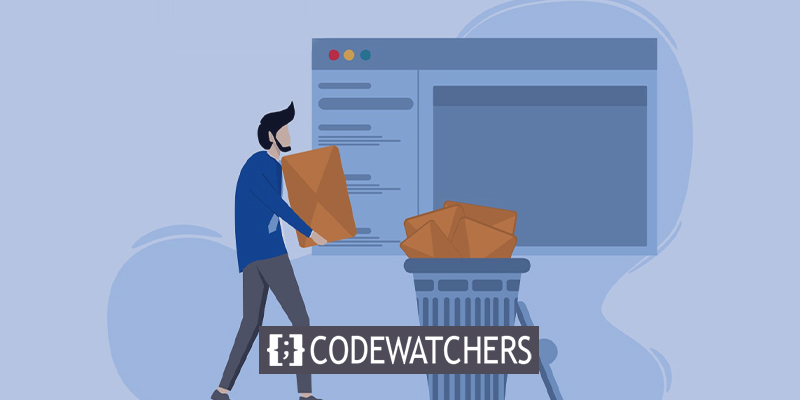
Yorum bölümünüzü temizlemek, yeni bir başlangıç yapmak veya spam ile mücadele etmek isteyin, temiz ve düzenli bir yorum alanına sahip olmak, kullanıcı deneyimini ve site performansını büyük ölçüde artırabilir. Mevcut farklı yöntemleri anlayarak, tüm yorumları zahmetsizce silme bilgisine sahip olacak ve zamandan ve emekten tasarruf edeceksiniz.
Bu makale boyunca, WordPress sitenizden yorumları kaldırmak için üç güvenilir yaklaşımı inceleyeceğiz. Yerleşik WordPress yorum yönetimi araçlarında size yol göstereceğiz, sizi özellikle yorum yönetimi için tasarlanmış popüler eklentilerle tanıştıracağız ve ileri düzey kullanıcılar için özel kod kullanmayı inceleyeceğiz.
Ayrıntılara dalalım ve WordPress web sitenizdeki tüm yorumları etkili bir şekilde silerek yorum bölümünüz üzerindeki kontrolü nasıl yeniden kazanacağınızı keşfedelim!
Harika Web Siteleri Oluşturun
En iyi ücretsiz sayfa oluşturucu Elementor ile
Şimdi başlaWordPress?'den Neden Tüm Yorumları Silinir?
WordPress web sitenizden yorumları silmeniz gerekebilecek birkaç neden olabilir. Aşağıda, yorumların silinmesinin gerekli hale geldiği birkaç yaygın senaryo verilmiştir:
- Spam kontrolü: Spam yorumlar, popüler web sitelerinde hızla birikebilir. Bu yorumlar genellikle alakasız veya tanıtım içeriği, kötü amaçlı web sitelerine bağlantılar veya uygunsuz dil içerir. İstenmeyen yorumların silinmesi, web sitenizin bütünlüğünün korunmasına yardımcı olur ve kullanıcılarınızı olası güvenlik risklerinden korur.
- Eski veya alakasız içerik: Zamanla, WordPress sitenizdeki yorumlar güncelliğini yitirebilir veya gönderi veya tartışmayla artık alakalı olmayabilir. Bu tür yorumları silmek, içeriğinizin güncel kalmasına yardımcı olur ve ziyaretçilerin değerli ve güncel bilgilerle etkileşim kurmasını sağlar.
- Yorum moderasyonu: Bazen yorumlar, saldırgan dil, kişisel saldırılar veya uygunsuz içerik gibi web sitenizin moderasyon politikasını ihlal edebilir. Bu tür yorumları silerek, kullanıcılarınız için saygılı ve güvenli bir ortam sağlarsınız.
- Yorum bölümünü yenileme: Web sitenizin markasını değiştiriyorsanız, içeriğinizin yönünü değiştiriyorsanız veya çevrimiçi varlığınızı yeniliyorsanız, tüm yorumları silmek temiz bir sayfa ile başlamanıza olanak tanır. Bu, ziyaretçileriniz için yeni ve tutarlı bir deneyim sağlamak istediğinizde özellikle yararlı olabilir.
- Kullanıcı deneyimini kolaylaştırma: Dağınık bir yorum bölümüne sahip olmak, kullanıcıların ilgili bilgileri bulmasını veya anlamlı tartışmalara katılmasını zorlaştırabilir. Gereksiz veya gereksiz yorumları silerek, genel kullanıcı deneyimini geliştirebilir ve ziyaretçilerin gezinmesini ve konuşmalara katılmasını kolaylaştırabilirsiniz.
Tüm yorumları sildikten sonra, ortaya çıkmış olabilecek belirli sorunları çözmek için ek önlemler almak önemlidir. Siteniz spam'den etkilendiyse, botların sitenize erişmesini önlemek için güvenlik önlemleri almanız önerilir. Bu, bir CAPTCHA alanı dahil edilerek veya spam'e karşı gelişmiş koruma sunan alternatif bir yorum eklentisi seçilerek elde edilebilir.
Sitenizi hedef alan nefret dolu veya rahatsız edici yorumlar olması durumunda, Otomatik Yorum Denetleme eklentisini kullanmak faydalı olabilir. Bu eklenti, zehirli konuşmayı tanımlamak ve daha olumlu bir ortam sağlamanıza yardımcı olmak için tasarlanmıştır. Ek olarak, Yorumlar sekmesinde IP adreslerini bularak ve ardından onları Ayarlar > Tartışma bölümündeki Yorum Kara Listesine ekleyerek belirli yorumcuları kara listeye alabilirsiniz.
Ayrıca, artık yorumlarla tamamen ilgilenmek istemiyorsanız, Yorumları Devre Dışı Bırak eklentisini kullanarak yorumları kalıcı olarak devre dışı bırakma seçeneğiniz vardır. Bu eklenti, başka yorum yönetimi ihtiyacını ortadan kaldırarak site genelinde yorumları kapatmanıza olanak tanır.
Bu ek önlemleri uygulayarak potansiyel sorunları etkin bir şekilde ele alabilir, sitenizi spam'e karşı koruyabilir, daha sağlıklı bir topluluk için yorumları denetleyebilir ve nihayetinde yorum bölümünüzü ihtiyaçlarınıza en uygun şekilde düzenleyebilirsiniz.
Tüm Yorumları Silme Hazırlığı
Yorumları hızlı bir şekilde silme dürtüsü, özellikle web sitenizin SEO'suna zarar verebilecek spam içerikli bağlantılarla uğraşırken güçlü olabilir. Ancak, dikkatli ilerlemek çok önemlidir. Herhangi bir işlem yapmadan önce, özellikle veritabanını doğrudan düzenlemek gibi gelişmiş yöntemler kullanmayı planlıyorsanız, her zaman web sitenizin ve/veya veritabanınızın yedeğini almanız önerilir.
Veritabanları hassas varlıklardır ve yanlışlıkla atılan yanlış adımlar potansiyel olarak sitenizi bozabilir. Hazır bir yedeğe sahip olmak, herhangi bir aksaklığın kolayca düzeltilebilmesini sağlayarak bir kabus senaryosunu önler. Ek olarak, daha sonra meşru yorumları kaybettiğinize pişman olabilir ve bir yedeği geri yüklemek veya veritabanınızdan belirli verileri almak istediğinize karar verebilirsiniz.
Seçtiğiniz yöntem ne olursa olsun, herhangi bir önemli düzenleme yapmadan önce sitenizin tamamını yedeklemeniz en iyi uygulama olarak kabul edilir.
WordPress'te yorumlar, site dosyalarınızın bir parçası olmak yerine "wp_comments" ve "wp_commentmeta" etiketli veritabanı girişlerinde saklanır. Web sitenizin tamamını yedeklemek yerine, veritabanını dışa aktarabilirsiniz.
Kinsta da dahil olmak üzere birçok web barındırıcısında, veritabanlarını yönetmek için popüler bir araç olan phpMyAdmin zaten kuruludur. Kinsta kullanmıyorsanız, phpMyAdmin'e genellikle cPanel aracılığıyla erişebilirsiniz. PhpMyAdmin'e erişim ve oturum açma kimlik bilgilerinizi almayla ilgili talimatlar için web sunucunuzla iletişime geçmeniz önerilir.
Kinsta kullanıcıları için phpMyAdmin'e erişim, MyKinsta'da oturum açmayı, Siteler > Bilgisi'ne gitmeyi ve Veritabanı bölümü altındaki "phpMyAdmin'i Aç" seçeneğine tıklamayı içerir. Oturum açma kimlik bilgilerinizi de bu konumda bulabilirsiniz.
PhpMyAdmin'de başarılı bir şekilde oturum açtıktan sonra, mevcut sekmeler arasında bir Dışa Aktar düğmesi göreceksiniz. Hızlı dışa aktarma yöntemini seçip Git'e tıklayarak, dışa aktarılan verilerinizi içeren SQL dosyasını indirebilirsiniz.

Alternatif olarak, Kinsta kullanıyorsanız, aşağıda açıklandığı gibi düzenli bir yedekleme oluşturabilir ve sağlanan klasörde bulunan ilgili .sql dosyasını kaydedebilirsiniz.
WordPress'teki Tüm Yorumlar Nasıl Silinir?
WordPress yorumlarını tamamen ortadan kaldırmak için kullanılabilecek birkaç yöntem vardır.
Bunu başarmak için, en verimli yaklaşım olmasa da WordPress tarafından sağlanan yerleşik araçları kullanabilirsiniz. Alternatif olarak, görevi gerçekleştirmenin en kolay yolu olan tek tıklamayla tüm yorumları kaldırmak için özel olarak tasarlanmış eklentileri tercih edebilirsiniz. Bu seçeneklerden hiçbirinin etkili olmadığı durumda, veritabanına doğrudan erişebilirsiniz, ancak daha önce deneyiminiz yoksa bu şaşırtıcı olabilir.
Şimdi bu yöntemlerin her birinde size rehberlik ederek ihtiyaçlarınıza ve tercihlerinize en uygun seçeneği belirlemenizi sağlayacağız.
WordPress Yönetici Panosu
WordPress yorumlarını silmek için bir eklentiye veya veritabanına doğrudan erişime ihtiyacınız yoktur. Gerekli işlevsellik zaten WordPress'te yerleşiktir. Arayüze aşina değilseniz biraz külfetli olabilse de, süreç gönderileri veya sayfaları toplu olarak düzenlemeye benzer.
Başlamak için, WordPress panonuza gidin ve Yorumlar bölümüne gidin. Yorumlar tablosunun üst kısmında bir onay kutusu bulacaksınız. Tüm yorumları seçmek için seçin. Ardından, Toplu İşlemler açılır menüsünü bulun ve üzerine tıklayın. Mevcut seçenekler arasından "Çöp Kutusuna Taşı"yı seçin ve ardından Uygula düğmesine tıklayın.
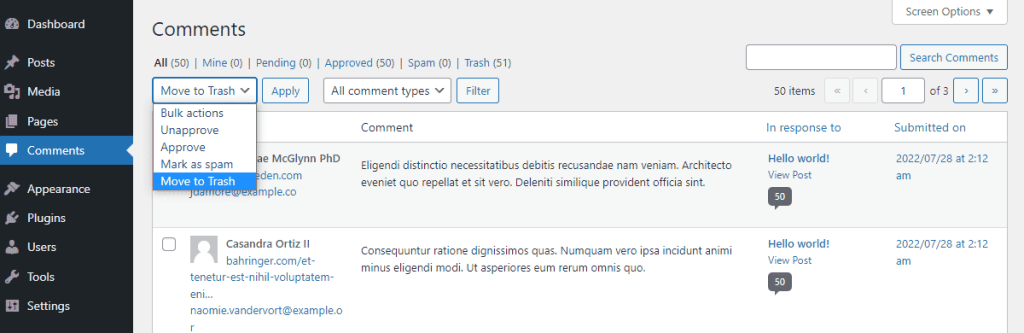
Bu yöntemin bir seferde en fazla 20 yorumu silmenize izin verdiğini unutmayın. Silinecek daha fazla yorumunuz varsa, işlemi birkaç kez tekrarlamanız gerekir.
Varsayılan olarak, WordPress çöp kutusunu 30 gün sonra temizler. Ancak, tüm yorumları hemen kalıcı olarak silmek istiyorsanız, Çöp Kutusu sekmesine (Yorumlar başlığının altında bulunur) gidin ve Çöp Kutusunu Boşalt düğmesine tıklayın.
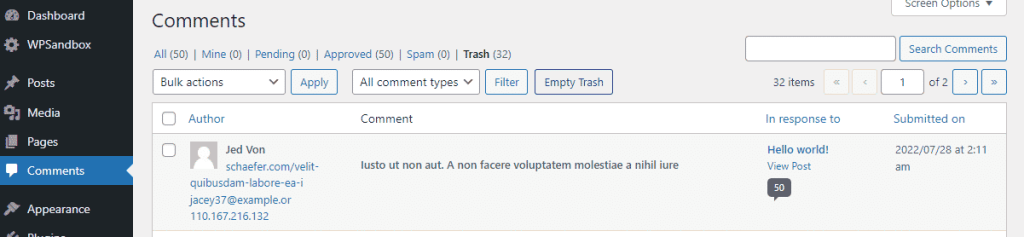
Yüzlerce veya binlerce gibi çok sayıda yorumla uğraşırken bu yöntemin zorlayıcı hale gelebileceğini belirtmekte fayda var. Yalnızca birkaç sayfalık yorumu işlemeniz gerekiyorsa, bu yaklaşım iyi çalışmalıdır. Ancak, çok fazla sayıda yorumla karşı karşıyaysanız, bir eklenti kullanmak ihtiyaçlarınız için daha uygun olabilir.
Eklenti Kullanmak
Eklentiler, sayfa sayfa manuel olarak incelemeye gerek kalmadan büyük hacimli yorumları hızlı ve zahmetsizce ortadan kaldırmak için uygun bir çözüm sunar. Bu yaklaşımı seçmek, genellikle yorumlarınızı temizlemenin ve yeniden başlamanın en etkili yoludur.
Yorumlarınızı yönetmenize yardımcı olacak çok sayıda eklenti mevcuttur. İlk önerdiğimiz WP Bulk Delete'dir .
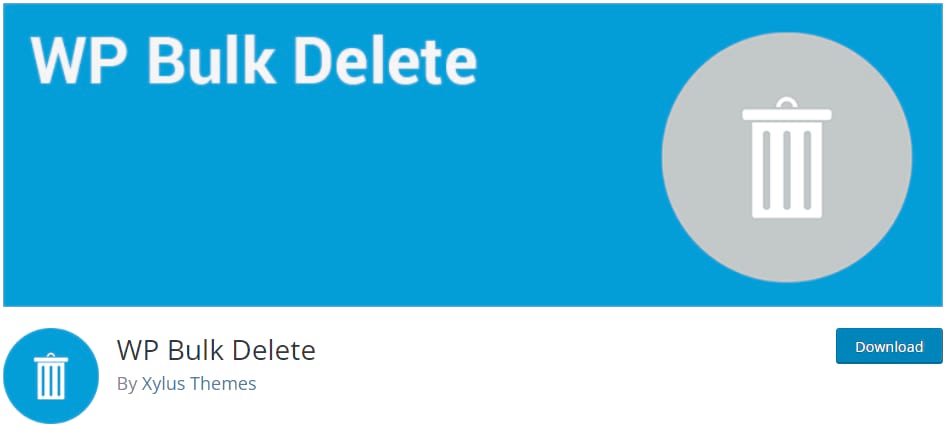
Bu özel eklenti, gönderiler ve taksonomi terimleri gibi çeşitli öğelerin toplu olarak silinmesini kolaylaştırmak için tasarlanmıştır. Özellikle tüm yorumları silmek için nasıl kullanılacağını göstereceğiz.
Başlamak için Eklentiler > Yeni Ekle'ye erişerek eklentiyi kurun ve etkinleştirin. Etkinleştirildiğinde, kenar çubuğunda yeni eklenen WP Toplu Silme seçeneğini bulun. WP Toplu Silme > Yorumları Silme adımına ilerleyin ve silme işlemini buna göre yapılandırın.
Yorum Durumu bölümündeki ilgili tüm seçenekleri, özellikle Onaylanan Yorumlar'ı seçtiğinizden emin olun. Beklenmedik bir şekilde istenmeyen yorum akışı meydana gelirse, o aralıktaki yorumları silmek için Yorum Tarihi bölümünde belirli bir zaman aralığı veya tarih belirtebilirsiniz. Bunu yaparak, eski ve meşru yorumlarınızı koruyabilirsiniz. Aksi takdirde, tüm yorumları silmek isterseniz bu ayarı olduğu gibi bırakabilirsiniz.
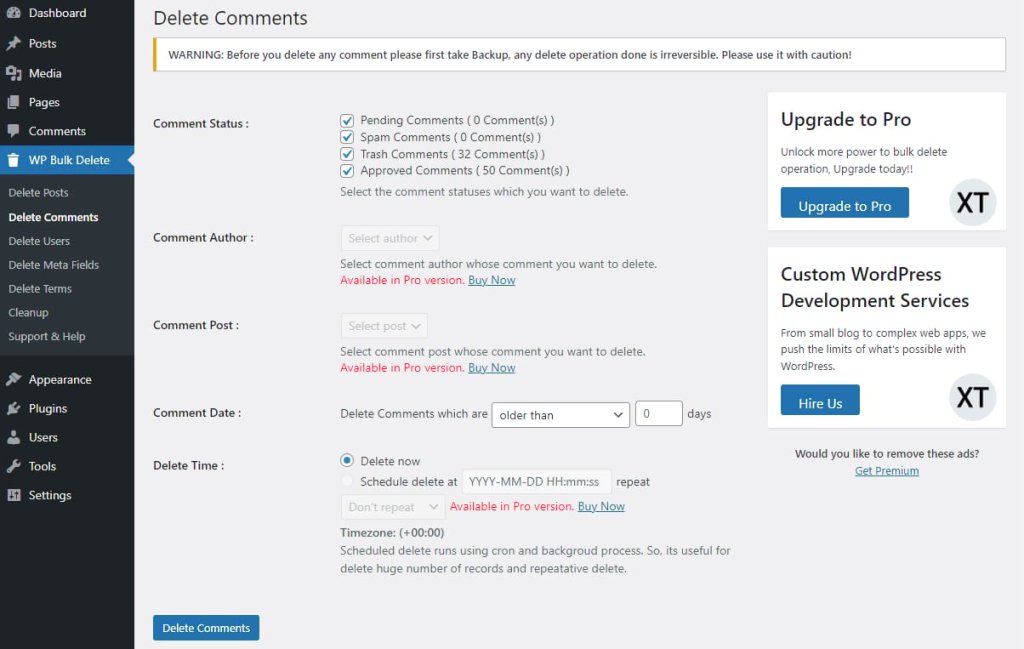
Hazırladıktan sonra işlemi başlatmak için "Yorumları Sil" seçeneğini seçin. İşlem tamamlandıktan sonra, artık bu konuyu ele almanıza gerek kalmayacak.
Göz önünde bulundurabileceğiniz alternatif bir eklenti, WordPress'in Tüm Yorumlarını Sil'dir . Web sitenizdeki tüm yorumları veya bir kategorideki belirli yorumları zahmetsizce ortadan kaldırmanıza olanak tanıyan basit bir çözüm sunar. Bu eklenti herhangi bir premium özellik içermez ve anında ve zahmetsizce kurulabilir.
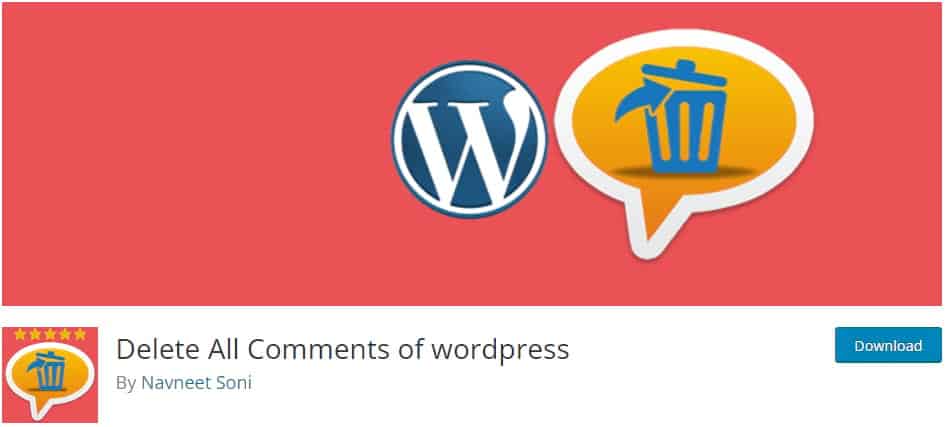
Eklentiyi kurun ve Araçlar bölümünde, özellikle "Yorumları Sil"in altında bulun. Tüm yorumları silme seçeneğini seçin ve "Şimdi Sil"i tıklayın.
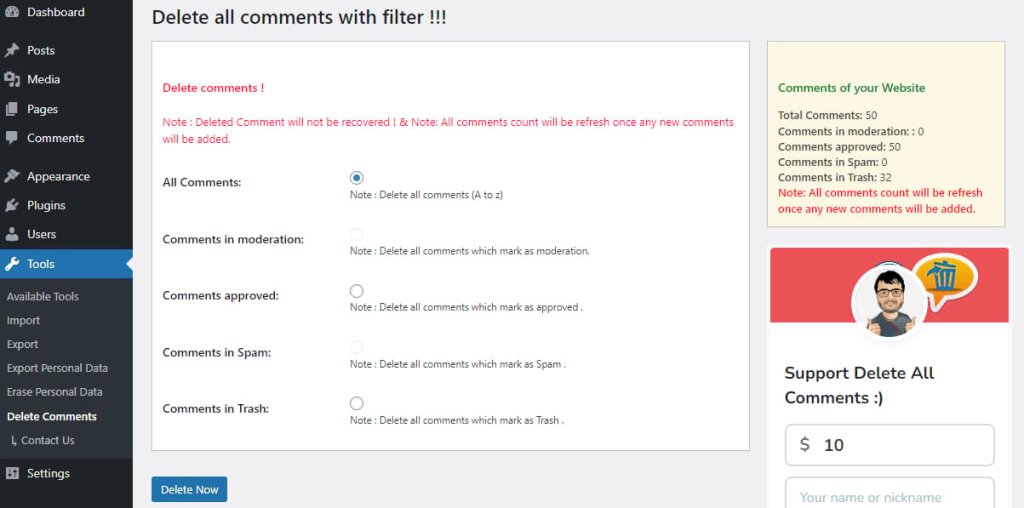
Bu kadar! Hangi eklentiyi seçerseniz seçin, tüm işlem birkaç dakika içinde tamamlanmalıdır.
phpMyAdmin'i kullanma
WordPress tarafından sağlanan toplu silme özelliği yeterli değilse ve eklentileri kullanmayı tercih etmiyorsanız veya eklentiler düzgün çalışmıyorsa, örneğin çok sayıda yorumu aynı anda silmeye çalışmak web sitenizin donmasına neden oluyorsa, bir sonraki uygun seçenek veritabanına doğrudan erişmektir.
Ancak, bu yaklaşımın daha gelişmiş olduğunu ve yeni başlayanlar için tavsiye edilmediğini not etmek önemlidir. Devam etmeden önce, güvenlik amacıyla veritabanının yedeğini almanız şiddetle tavsiye edilir.
Başlamak için, web barındırma hizmetinizin veritabanı erişimine izin verip vermediğini onaylayın, kullandıkları platformu belirleyin ve oturum açma kimlik bilgilerinizi toplayın. Tüm ana bilgisayarların veritabanına erişim izni vermediğini unutmayın; bu durumda alternatif yöntemler keşfetmeniz gerekecektir.
Çoğu ana bilgisayar, Veritabanları bölümünden phpMyAdmin'e erişim sağlayan cPanel kullanır. Bir Kinsta kullanıcısıysanız, doğrudan MyKinsta panosundan phpMyAdmin'de oturum açabilirsiniz . Siteler > Bilgileri'ne gidin ve Veritabanı bölümünde "phpMyAdmin'i Aç"a tıklayın.
Sol tarafta birkaç veritabanı tablosu göreceksiniz. Web sitenize karşılık gelen tabloyu bulun ve listede wp_comments ve wp_commentmeta adlı tabloları arayın. (Tablo ön ekiniz farklıysa, bu adların "wp_" ile başlamayabileceğini unutmayın; yalnızca yorumları ve yorum meta tablolarını arayın.)
Bu tabloların yanındaki onay kutularını seçin ve ekranın alt kısmındaki "Seçilenlerle:" açılır menüsünü tıklayın. Seçeneği "Boş" olarak değiştirin (bırakmak tüm tabloyu sileceği için tabloları bırakmak yerine boşaltmayı seçtiğinizden emin olun).
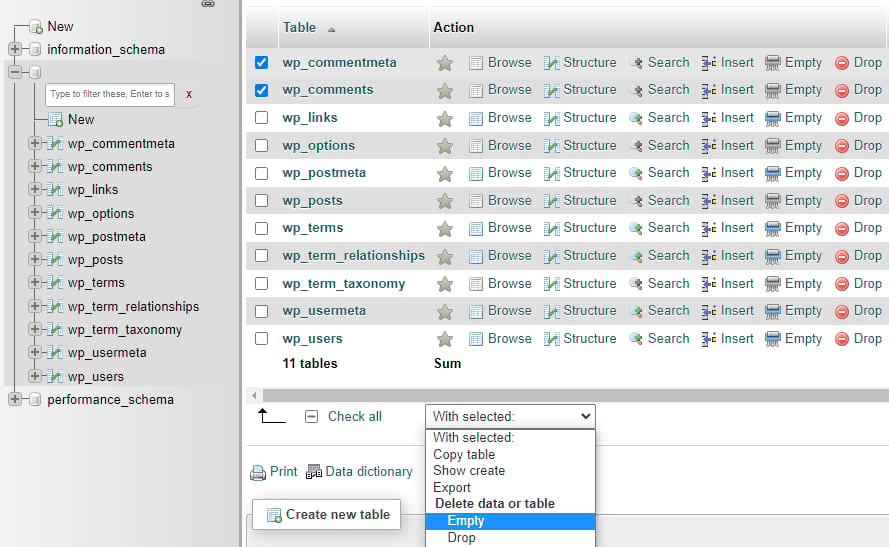
Bu eylem, bu tablolardan tüm verileri temizleyecek ve WordPress'teki tüm yorumları etkili bir şekilde geçersiz kılacaktır.
Sarma
Sonuç olarak, tüm yorumların WordPress'ten nasıl silineceğini anlamak size web sitenizin yorum bölümü üzerinde daha fazla kontrol sağlar, kullanıcı deneyimini geliştirir ve daha güvenli ve verimli bir çevrimiçi varlığa katkıda bulunur. Bu kılavuzda ele alınan stratejileri uygulayarak yorumları etkili bir şekilde yönetebilir ve hem siz hem de ziyaretçileriniz için olumlu bir ortam yaratabilirsiniz. Unutmayın, bakımlı bir yorum bölümü, WordPress web sitenizin başarısına ve güvenilirliğine büyük ölçüde katkıda bulunabilir.




